笔记本电脑声音消失的解决方法(一步步教你恢复笔记本电脑声音,让你的电脑再次发声)
![]() 游客
2025-01-19 20:04
228
游客
2025-01-19 20:04
228
笔记本电脑是我们日常生活和工作中不可或缺的工具,然而有时我们会遇到笔记本电脑突然失去声音的问题。当我们无法听到音乐、视频或者其他声音时,这不仅会影响我们的使用体验,还可能影响到我们的工作。在本文中,将为大家介绍一些常见的笔记本电脑声音消失的原因,并提供一些解决方法,帮助大家恢复笔记本电脑的声音。

文章目录:
1.确认音量设置是否正确
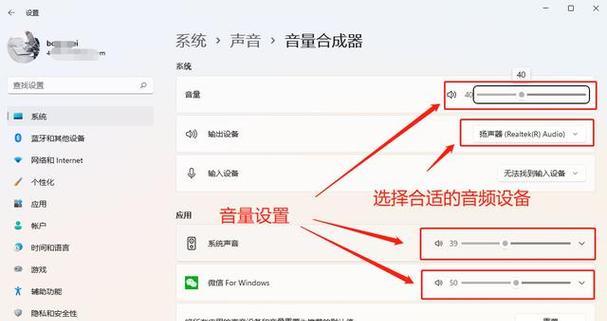
2.检查扬声器是否被禁用
3.检查耳机插入是否松动
4.重新启动电脑
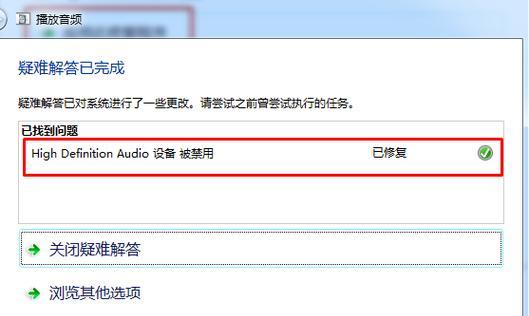
5.更新声卡驱动程序
6.检查外部设备的声音设置
7.使用系统自带的故障排除工具
8.检查操作系统是否有更新
9.检查硬件连接是否松动
10.检查系统的默认音频设备设置
11.确认软件应用程序的音频设置
12.检查音频线是否连接正常
13.检查是否存在恶意软件或病毒
14.运行专业的系统维修工具
15.寻求专业技术支持
1.确认音量设置是否正确:点击右下角音量图标,调整音量大小,确保没有被无意间调至静音状态。
2.检查扬声器是否被禁用:打开控制面板,点击“硬件和声音”选项,进入“设备和打印机”,找到扬声器设备,确保没有被禁用。
3.检查耳机插入是否松动:如果插入耳机后没有声音,请检查耳机插头是否完全插入,并且没有松动。
4.重新启动电脑:有时候电脑声音消失是由于软件或驱动程序的问题,尝试重新启动电脑可能会解决这个问题。
5.更新声卡驱动程序:打开设备管理器,找到声音、视频和游戏控制器选项,右键点击声卡设备,选择“更新驱动程序”,按照提示更新驱动程序。
6.检查外部设备的声音设置:如果笔记本电脑连接了外部设备(如显示器或音箱),请确保这些设备的声音设置正确。
7.使用系统自带的故障排除工具:在控制面板中搜索“故障排除”,打开故障排除工具,选择“音频播放问题”,按照提示进行故障排除。
8.检查操作系统是否有更新:有时候声音消失是由于操作系统的更新问题,检查系统是否有可用的更新,安装更新并重新启动电脑。
9.检查硬件连接是否松动:检查扬声器、耳机或其他外部设备的连接,确保连接牢固且没有松动。
10.检查系统的默认音频设备设置:打开控制面板,点击“硬件和声音”选项,进入“声音”,选择“播放”选项卡,确保所需的音频设备被设置为默认设备。
11.确认软件应用程序的音频设置:打开软件应用程序,检查其音频设置,确保音频输出设备被正确设置。
12.检查音频线是否连接正常:如果使用HDMI线连接到显示器或电视上,请确保HDMI线连接正常且没有松动。
13.检查是否存在恶意软件或病毒:运行杀毒软件扫描电脑,确保电脑没有受到恶意软件或病毒的影响。
14.运行专业的系统维修工具:使用专业的系统维修工具(如驱动人生、DriverBooster等)扫描和修复可能出现的驱动程序问题。
15.寻求专业技术支持:如果以上方法都无法解决问题,建议寻求专业技术支持,联系笔记本电脑的厂商或维修中心。
当笔记本电脑失去声音时,我们可以通过检查音量设置、扬声器禁用状态、硬件连接和驱动程序更新等多种方法来解决问题。如果以上方法都无法解决,寻求专业技术支持是一个明智的选择。希望本文提供的解决方法能帮助大家恢复笔记本电脑的声音,使电脑再次发声。
转载请注明来自数码俱乐部,本文标题:《笔记本电脑声音消失的解决方法(一步步教你恢复笔记本电脑声音,让你的电脑再次发声)》
标签:声音消失
- 最近发表
-
- 如何获取Windows10激活密钥?(简单有效的方法帮你快速获取Windows10激活密钥)
- 解决电脑重启出现CMOS设置错误的方法(保证CMOS设置正确的关键步骤)
- 洛金电脑系统U盘教程(轻松学会如何使用洛金电脑系统U盘进行系统安装和恢复)
- 2003系统PE安装教程(一步步教你如何在2003系统上安装PE,让你轻松搞定电脑救援工作)
- 电脑本地宽带连接错误651解决方法(错误651原因及常见解决方案)
- 电脑发传真通信错误——常见问题及解决方法(了解电脑发传真通信错误的原因,找到解决方案)
- 探究云电脑连接错误代码及解决方法(解析常见云电脑连接错误,提供有效解决方案)
- 电脑播放错误的解决方法(探索解决电脑播放错误的有效途径)
- 解决Mac电脑提示发生未知错误的问题(针对未知错误的解决方案及)
- Excel工资条制作方法(简单易学的Excel工资条制作流程,提高工作效率)
- 标签列表

